Les 10 meilleurs conseils pour réparer Touch ID ne fonctionne pas sur iPhone 11/X/8/7
Touch ID est une fonction de reconnaissance d’empreintes digitales, conçue et lancée par Apple Inc., et est actuellement standard sur iPhone depuis iPhone 5S et iPad depuis iPad Air 2 et MacBook Pro. En 2015, Apple a introduit l’identification de deuxième génération plus rapidement, en commençant par l’iPhone 6S et plus tard le MacBook Pro 2016.
En tant que capteur d’identité d’empreintes digitales, Touch ID peut sécuriser votre iPhone et vous permettre de faire des choses comme déverrouiller votre iPhone et faire des achats dans l’App Store et iTunes simplement en touchant le capteur. Si Touch ID ne fonctionnait pas sur votre iPhone, certaines opérations sur l’iPhone deviendraient moins pratiques. C’est pourquoi vous devez lire cet article dédié à fournir les correctifs au problème ‘Touch ID ne fonctionne pas’. J’espère que tu aimes..
Touch ID a subitement cessé de fonctionner sur votre iPhone 13/12/11, et vous cherchez des solutions rapides pour le faire fonctionner à nouveau ? Si vous êtes sur ma ligne attendue, passez par ces solutions pour couper la chasse tout de suite. Vous pourriez également être disposé à déterminer pourquoi le capteur d’identité d’empreintes digitales a refusé de fonctionner comme d’habitude.
Pour en revenir à la question de savoir pourquoi Touch ID peut ne pas fonctionner sur votre iPhone après la mise à jour iOS 15, je dirais que vous pourriez avoir à blâmer la sueur, le liquide ou même le mauvais placement du doigt. Cependant, je n’exclurai pas non plus les problèmes logiciels.
Partie 1 : Qu’est-ce qui peut empêcher l’iPhone Touch ID de fonctionner
Avant de vous fournir une solution à votre problème Touch ID, imaginez ce qui fait échouer votre Touch ID ou quand Touch ID ne fonctionne pas.
1. Calibrage incorrect des empreintes digitales. Même si l’iPhone 13/12/11 vous envoie un message indiquant que votre doigt a été calibré avec succès, il y a des chances que le calibrage ne soit pas parfaitement effectué et que l’identification tactile échoue.
2. Écrans ou doigts humides. Dans d’autres cas, l’humidité, l’humidité, la sueur et le froid – tout cela joue un rôle dans l’empêchement du Touch ID de fonctionner correctement. Cela se produit dans les deux sens : si votre doigt est humide ou si le bouton d’accueil est recouvert d’humidité. Cela peut empêcher votre Apple Touch ID de fonctionner.
3. Toucher avec force. Appliquez moins de force lorsque vous appuyez sur le bouton Accueil de votre appareil.
4. Doigt mouillé. Assurez-vous de garder vos doigts propres et secs.
5. Bouton d’accueil sale. Utilisez un chiffon doux pour nettoyer le bouton Accueil et votre doigt, puis réessayez.
6. Bouton d’accueil inaccessible. Assurez-vous que le protecteur d’écran ou l’étui ne recouvre pas le bouton Accueil de votre appareil.
7. Doigt mal enregistré. Votre doigt doit toucher correctement l’anneau métallique capacitif et le bouton Home. Assurez-vous de garder votre doigt au même endroit au moment de l’authentification.
8. De plus, certains utilisateurs de la communauté Apple indiquent que Touch ID cesse soudainement de fonctionner après la mise à jour d’iOS 15.
Maintenant que nous connaissons les raisons fondamentales du problème de Touch ID qui ne fonctionne pas, passons en revue quelques conseils qui peuvent nous aider à le résoudre !
Partie 2 : Comment réparer Touch ID qui ne fonctionne pas sur iPhone ?
Astuce 1 : Assurez-vous que votre doigt est correctement scanné.
Pour que le Touch ID fonctionne, vous devez vous assurer que votre doigt est correctement scanné, ce qui signifie que votre doigt est entièrement scanné pendant le processus d’enregistrement.
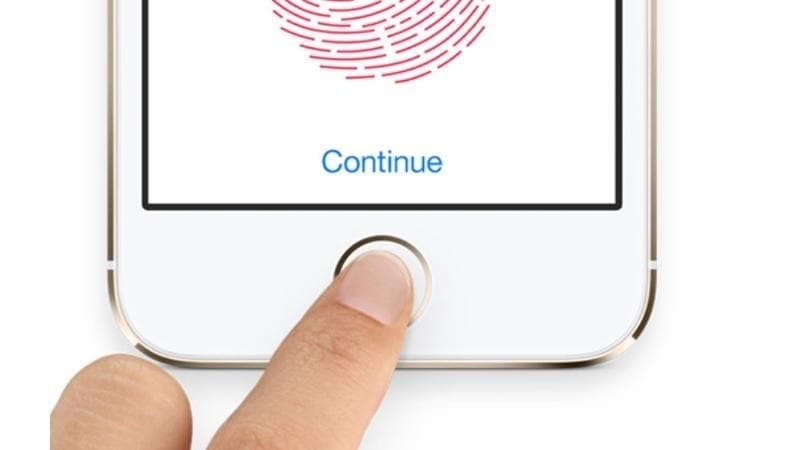
Astuce 2 : Assurez-vous que votre doigt et le bouton d’accueil sont secs et propres
Chaque fois que vous utilisez votre Touch ID, assurez-vous que votre doigt enregistré et le bouton Accueil sont secs et propres pour éviter d’influencer le processus d’identification.
Astuce 3 : réactivez les fonctionnalités ‘iPhone Unlock’ et ‘iTunes et App Store’
Pour effectuer cette action, accédez à l’application ‘Paramètres’ > appuyez sur ‘Touch ID & Passcode’ > Tapez votre code d’accès > Désactivez ‘iPhone Unlock’ et ‘iTunes & App Store’. Puis après quelques secondes, réactivez les deux fonctions.
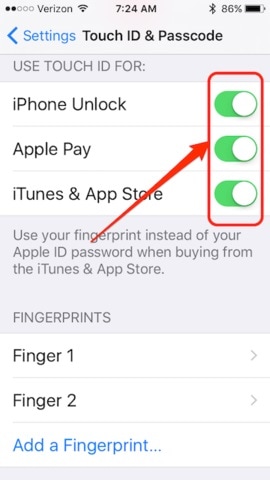
Astuce 4 : Supprimer les empreintes digitales Touch ID de l’iPhone 8
Si vous rencontrez toujours des problèmes, il peut être préférable de supprimer vos empreintes digitales existantes et de les numériser à nouveau. Balayez vers la gauche sur une empreinte digitale pour une option permettant de la supprimer. Lorsque vous effectuez une nouvelle numérisation de vos empreintes digitales, prévoyez de consacrer suffisamment de temps au processus. Se précipiter dans le processus, dont je me suis rendu coupable, peut entraîner des résultats moins qu’optimaux. Des ailes ou pas d’ailes pour le déjeuner vous permettent de vous laver les mains rapidement.
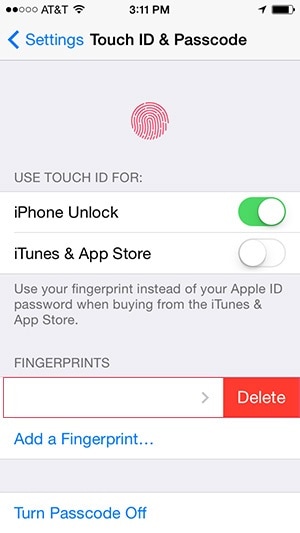
Astuce 5 : Ajoutez à nouveau votre empreinte digitale Touch ID
Vous devez d’abord supprimer l’empreinte digitale existante et ajouter la nouvelle.
1. Accédez à l’application ‘Paramètres’ et choisissez ‘Touch ID & Passcode’.
2. Entrez votre mot de passe lorsque vous y êtes invité.
3. Sélectionnez l’empreinte digitale que vous souhaitez supprimer et cliquez sur ‘Supprimer l’empreinte digitale’.
4. Appuyez sur ‘Ajouter une empreinte digitale’ pour rajouter l’empreinte digitale en fonction des invites à l’écran.
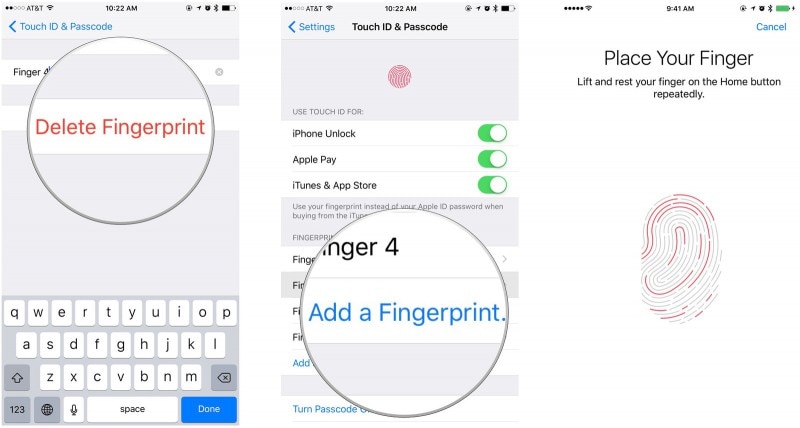
Astuce 6 : Redémarrez votre iPhone
Pour redémarrer votre iPhone, maintenez enfoncé le bouton Veille/Réveil > Lorsque vous voyez le curseur, faites-le glisser pour éteindre votre iPhone > Appuyez à nouveau et maintenez enfoncé le bouton Veille/Réveil.
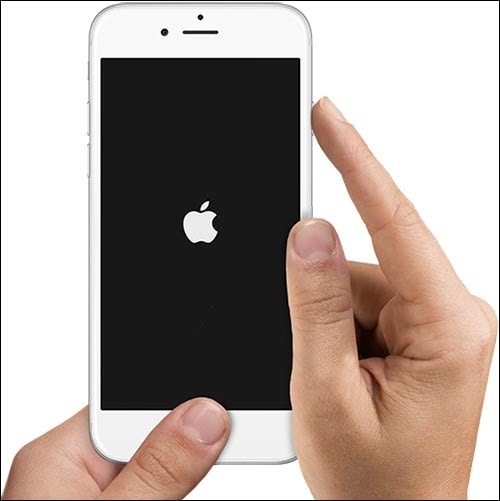
Pour en savoir plus sur les façons de redémarrer votre iPhone, lisez cet article :
Astuce 7 : Mise à jour vers iOS 15
Avec la mise à jour logicielle iOS 15 d’Apple, ils ont amélioré la reconnaissance des empreintes digitales. Donc, si vous ne l’avez pas encore fait, vous voudrez télécharger la mise à jour vers iOS 15.
Tout d’abord, qu’est-ce qui a changé depuis que vous avez fissuré le plastique de votre nouvel iPhone 8 ? Lorsque vous avez configuré Touch ID, c’était la première rencontre des doigts et du nouveau capteur d’empreintes digitales. Votre iPhone était tout neuf, ce qui permettait de lire et de transférer des données solides du bout des doigts vers votre iPhone. Au fil du temps, des huiles et des débris peuvent s’accumuler sur la surface. Je ne dis pas que vous avez mangé des assiettes d’ailes sans utiliser un knap humide approprié avant d’utiliser votre iPhone.
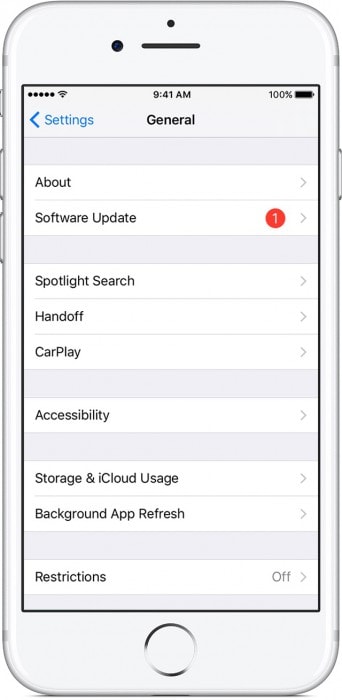
Il est naturel que vos doigts excrètent des huiles. Même pour ceux qui sont obsédés par le lavage des mains, les huiles peuvent nuire à la fiabilité de Touch ID. De façon semi-régulière, utilisez un chiffon doux non pelucheux pour nettoyer le bouton d’accueil Touch ID. Cela peut être un facteur de différence.
Astuce 8 : Restaurer votre iPhone
Le processus de restauration effacera toutes les données de votre iPhone, alors n’oubliez pas de sauvegarder votre iPhone avec iTunes avant de restaurer votre iPhone.
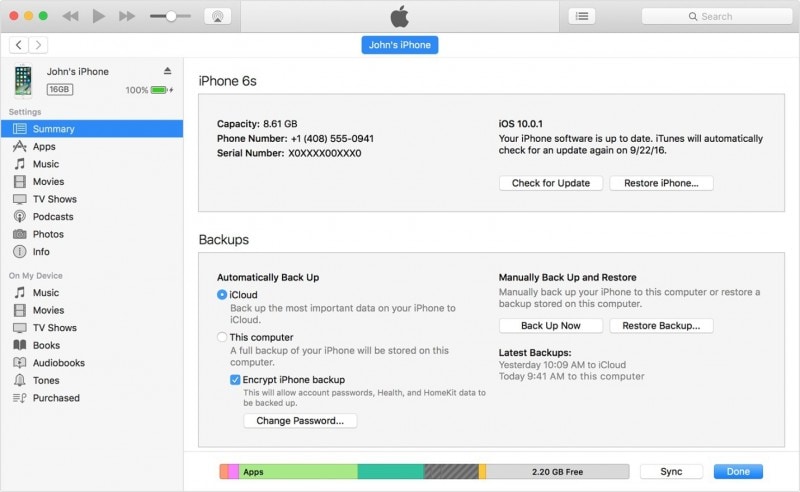
1. Connectez votre iPhone à votre ordinateur et lancez iTunes.
2. Cliquez sur le bouton de l’appareil et choisissez ‘Résumé’.
3. Appuyez sur ‘Restaurer l’iPhone’
Astuce 9 : Assurez-vous que le bouton d’accueil n’est pas couvert
Lorsque vous utilisez le protecteur d’écran, assurez-vous qu’il ne recouvre pas le bouton d’accueil de votre iPhone. Si tel est le cas, vous devez prendre des dispositions pour éviter l’interaction du protecteur d’écran avec votre bouton d’accueil.
Astuce 10 : Assistance Apple
Si aucun des conseils mentionnés ci-dessus ne vous aide, vous pouvez obtenir l’aide du L’équipe Apple.
Avec les informations ci-dessus, je pense que vous avez appris ce qui peut empêcher votre iPhone Touch ID de fonctionner et plusieurs façons de le faire fonctionner sans dépenser un centime. Merci d’avoir lu cet article et partagez vos précieux commentaires dans les commentaires ci-dessous.
Derniers articles